Invio di fax da un computer (Fax PC)
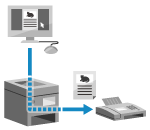
È possibile inviare un documento come fax da un computer con un driver del fax.
Poiché inviare documenti è un'operazione semplice, verificare attentamente il contenuto prima dell'invio. Invio sicuro di fax da PC
Poiché inviare documenti è un'operazione semplice, verificare attentamente il contenuto prima dell'invio. Invio sicuro di fax da PC
Questa sezione descrive la procedura generale per questa operazione. Consultare il manuale dell’applicazione in uso per informazioni dettagliate sul suo utilizzo.
Preparazioni richieste
Installare il driver del fax sul computer e configurare le impostazioni in base all'ambiente e alla finalità di utilizzo. Preparazione per l'invio di fax da un computer
Quando si utilizza Windows
1
Sul computer, aprire il documento da inviare.
2
Nel menu dell'applicazione utilizzata per aprire il documento, selezionare il comando di stampa.
3
Selezionare il driver del fax della macchina e fare clic su [Stampa].
Viene visualizzata la schermata [Impostazioni di invio fax] del driver del fax.
4
Specificare la destinazione.
Questa sezione descrive come inserire un numero di fax come esempio. È possibile specificare una destinazione registrata nella rubrica dalla scheda [Seleziona destinazione].
Se è necessario un numero di linea esterna, aggiungerlo prima del numero di fax. Se il prefisso di linea esterna è stato impostato in anticipo, non occorre inserirlo qui. Passaggio 3: ottimizzazione della sicurezza per l'invio di fax
Quando si inserisce un solo numero di fax

Inserire il numero di fax nella scheda [Immetti destinazione]. Se è consentito l'inserimento di un valore, digitare lo stesso numero di fax in [Conferma numero di fax].
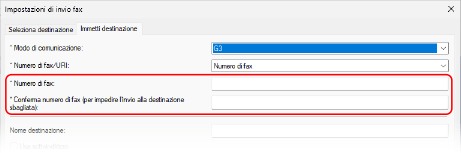
Quando si inseriscono più numeri di fax

1
Nella scheda [Seleziona destinazione], fare clic su [Aggiungi destinazione].
Viene visualizzata la schermata [Aggiungi destinazione].
2
Inserire il nome della destinazione e il numero di fax, quindi fare clic su [Aggiungi destinazione successiva].
Se è consentito l'inserimento di un valore, digitare lo stesso numero di fax in [Conferma numero di fax].
3
Ripetere il passaggio 2 per inserire tutte le destinazioni e fare clic su [OK].
5
Configurare la copertina, le impostazioni di memorizzazione del registro TX e altre impostazioni fax, in base alle esigenze.
Fare clic su [Copertina] e configurare i dettagli relativi alla copertina.
Per salvare il registro TX sul computer, selezionare la casella di controllo [Memorizza informazioni e immagine fax inviato].
Per ulteriori informazioni sulle altre impostazioni fax, fare clic su [?] nella schermata [Impostazioni di invio fax] per aprire la guida.
6
Fare clic su [Invia].
Viene visualizzata una schermata di conferma della destinazione di invio.
7
Verificare che la destinazione sia corretta e fare clic su [OK].
Il fax viene inviato attraverso la macchina.
È possibile annullare l'invio del fax attenendosi alla stessa procedura con cui si annulla la stampa, utilizzando la schermata di stampa o l'icona della stampante nell'area delle notifiche di Windows. Annullamento della stampa da computer
È possibile utilizzare [ Monitoraggio stato] sul pannello di controllo per controllare lo stato di invio e il registro. Verifica dello stato e del registro per i fax inviati e ricevuti
Monitoraggio stato] sul pannello di controllo per controllare lo stato di invio e il registro. Verifica dello stato e del registro per i fax inviati e ricevuti
 Monitoraggio stato] sul pannello di controllo per controllare lo stato di invio e il registro. Verifica dello stato e del registro per i fax inviati e ricevuti
Monitoraggio stato] sul pannello di controllo per controllare lo stato di invio e il registro. Verifica dello stato e del registro per i fax inviati e ricevutiQuando si invia un fax con la casella di controllo [Memorizza informazioni e immagine fax inviato] selezionata, è possibile controllare anche il registro dalla scheda [Informazioni e immagine fax inviato] del driver del fax.
Se viene visualizzata la schermata [Conferma Nome utente/Password]
Accertarsi che il nome utente e la password siano corretti, quindi fare clic su [OK].
Se viene visualizzata la schermata [Confermare ID reparto/PIN]
Accertarsi che l'ID divisione e il PIN siano corretti, quindi fare clic su [OK].
Quando si utilizza macOS
1
Sul computer, aprire il documento da inviare.
2
Nel menu dell’applicazione utilizzata per aprire il documento, fare clic su [Stampa].
Viene visualizzata la finestra di dialogo di stampa.
3
In [Stampante], selezionare il driver del fax della macchina.
4
Fare clic su [Opzioni stampante]  [Impostazioni generali].
[Impostazioni generali].
 [Impostazioni generali].
[Impostazioni generali].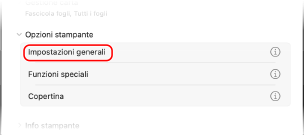
5
Fare clic su [Aggiungi destinazione], inserire il numero di fax, fare clic su [Aggiungi] e su [OK].
Per specificare più destinazioni, ripetere questo passaggio. È possibile specificare una destinazione registrata nella rubrica da [Rubrica].
Se è necessario un numero di linea esterna, aggiungerlo prima del numero di fax.
6
Configurare la copertina e altre impostazioni fax, in base alle esigenze.
Per configurare i dettagli della copertina, selezionare [Opzioni stampante]  [Copertina].
[Copertina].
 [Copertina].
[Copertina].Per ulteriori informazioni sulle altre impostazioni fax, fare clic su [ ] nella finestra di dialogo della stampa per aprire la guida.
] nella finestra di dialogo della stampa per aprire la guida.
7
Fare clic su [Stampa].
Il fax viene inviato attraverso la macchina.
È possibile annullare l'invio del fax dall'icona della stampante nel Dock, attenendosi alla stessa procedura con cui si annulla la stampa. Annullamento della stampa da computer
È possibile utilizzare [ Monitoraggio stato] sul pannello di controllo per controllare lo stato di invio e il registro. Verifica dello stato e del registro per i fax inviati e ricevuti
Monitoraggio stato] sul pannello di controllo per controllare lo stato di invio e il registro. Verifica dello stato e del registro per i fax inviati e ricevuti
 Monitoraggio stato] sul pannello di controllo per controllare lo stato di invio e il registro. Verifica dello stato e del registro per i fax inviati e ricevuti
Monitoraggio stato] sul pannello di controllo per controllare lo stato di invio e il registro. Verifica dello stato e del registro per i fax inviati e ricevuti